C ara membuat lingkaran dan bujur sangkar di microsoft Powerpoint - PowerPoint tidak mempunyai AutoShape lingkaran atau bujur sangkar. anda memang dapat membuatnya sendiri, tapi tidak ada opsi untuk membuatnya secara otomatis. anda harus mulai dengan AutoShape persegi panjang dan oval. ini mempersulit pembuatan lingkaran atau bujur sangkar. Namun dengan sedikit trik, kita bisa mengakalinya. Lihat Cara mengubah Presentasi ke Video di Microsoft PowerPoint.
ara membuat lingkaran dan bujur sangkar di microsoft Powerpoint - PowerPoint tidak mempunyai AutoShape lingkaran atau bujur sangkar. anda memang dapat membuatnya sendiri, tapi tidak ada opsi untuk membuatnya secara otomatis. anda harus mulai dengan AutoShape persegi panjang dan oval. ini mempersulit pembuatan lingkaran atau bujur sangkar. Namun dengan sedikit trik, kita bisa mengakalinya. Lihat Cara mengubah Presentasi ke Video di Microsoft PowerPoint.
 ara membuat lingkaran dan bujur sangkar di microsoft Powerpoint - PowerPoint tidak mempunyai AutoShape lingkaran atau bujur sangkar. anda memang dapat membuatnya sendiri, tapi tidak ada opsi untuk membuatnya secara otomatis. anda harus mulai dengan AutoShape persegi panjang dan oval. ini mempersulit pembuatan lingkaran atau bujur sangkar. Namun dengan sedikit trik, kita bisa mengakalinya. Lihat Cara mengubah Presentasi ke Video di Microsoft PowerPoint.
ara membuat lingkaran dan bujur sangkar di microsoft Powerpoint - PowerPoint tidak mempunyai AutoShape lingkaran atau bujur sangkar. anda memang dapat membuatnya sendiri, tapi tidak ada opsi untuk membuatnya secara otomatis. anda harus mulai dengan AutoShape persegi panjang dan oval. ini mempersulit pembuatan lingkaran atau bujur sangkar. Namun dengan sedikit trik, kita bisa mengakalinya. Lihat Cara mengubah Presentasi ke Video di Microsoft PowerPoint.Untuk melakukannya berikut ini caranya:
- Klik tab Insert. pada grup Illustrations, klik Shapes, Basic Shapes, Oval. Sementara untuk membuat bujur sangkar, pilih Rectangle.
- Tekan dan tahan tombol [Shift].
- Klik pada slide dan seret sesuai sesuai ukuran yang diinginkan. anda akan mendapatkan sebuah lingkaran. pastikan anda melepas mouse sebelum melepas tombol [Shift]. Penekanan tombol [Shift] memaksa PowerPoint untuk membuat lingkaran. jika anda mencoba memaksa untuk membuat oval dengan menyeret lurus ke bawah atau ke atas, PoserPoint tetap akan membuat lingkaran sempurna. anda dapat menggunakan tombol [Shift] untuk menggambar bentuk yang sempurna lainnya, seperti bintang, oktagon, segitiga, dan sebagainya.
- Selesai...
semoga artikel singkat di atas bermanfaat dan salam sukses...







Tidak ada komentar:
Posting Komentar